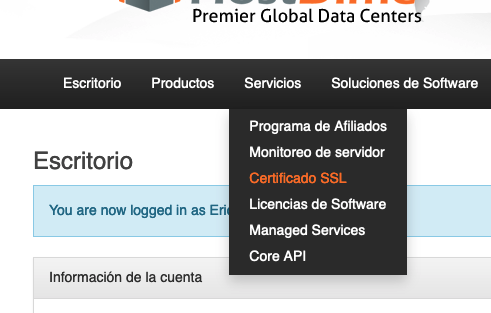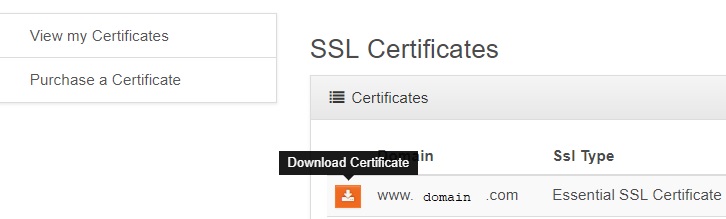Cómo descargar su certificado SSL a través de CORE
Este artículo cubrirá cómo instalar un certificado SSL de Comodo que ha sido comprado a través de su cuenta CORE. Si aún no ha comprado un certificado SSL con nosotros, es posible que desee seguir la guía 'Ordenando un certificado SSL desde Core' primero.
Inicie sesión en su cuenta CORE a través de https://core.hostdime.com.mx.
Seleccione la opción de menú Servicios »Certificados SSL. Esta opción se puede encontrar en el menú superior dentro de su panel CORE.
Haga clic en el botón Descargar certificado en el lado izquierdo del certificado SSL para el que desea recuperar información. El certificado SSL debe pagarse, validarse y emitirse para hacer esto.
La siguiente página contendrá tres cuadros de texto correspondientes a la información de su certificado SSL. Los dos encabezados principales de los que querrá extraer información son Certificate y Bundle. El primero contiene información del certificado para el certificado SSL emitido y el segundo contiene información de la autoridad emisora (Comodo).
Los usuarios avanzados pueden beneficiarse del encabezado PKCS7. Debajo del encabezado hay un objeto PKCS # 7 codificado en PEM que contiene tanto el certificado como el paquete de CA. Sin embargo, esto no es necesario si desea tener este certificado SSL instalado en un servidor cPanel o Plesk.
¡Listo! Si tiene un servidor cPanel o un servidor Plesk, puede beneficiarse de los siguientes artículos que tratan sobre cómo instalar su certificado SSL:
MJGS